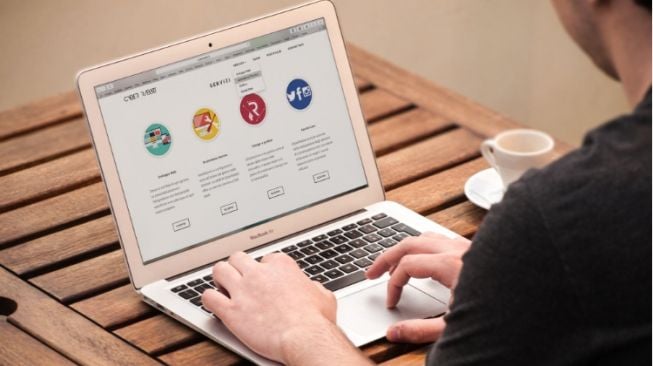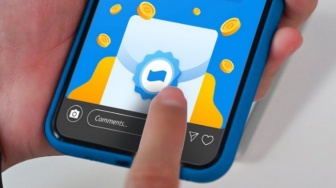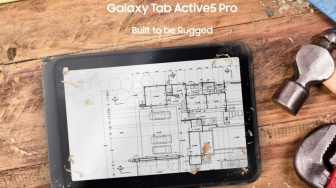Suara.com - Laptop atau komputer desktop merupakan perangkat penunjang dari beragam kegiatan mulai dari mencari hiburan, belajar hingga bekerja. Sama halnya dengan ponsel, pengguna laptop juga bisa memasang berbagai jenis aplikasi melalui browser atau toko resmi. Namun banyak yang belum mengetahui cara menghapus aplikasi di laptop.
Karena ada kalanya pengguna ingin meghapus aplikasi, sebab merasa bosan, jarang digunakan, membebaskan ruang penyimpanan ataupun alasan lainnya. Selain itu, bisa tanpa sadar laptop akan mengunduh dan menginstal aplikasi yang tak berguna atau bahkan mengandung virus sehingga menyebabkan terganggunya sistem perangkat.
Nah, untuk mengatasi berbagai persoalan di atas Anda dapat menghapus aplikasi yang terlanjut terinstall di laptop. Kali ini Suara.com akan memberikan cara menghapus aplikasi di laptop Windows 7 hingga 10.
Penasaran bagaimana cara menghapusnya? Simak ulasan selengkapnya pada artikel berikut.
Cara Menghapus Aplikasi di Laptop
Setidaknya ada empat cara mudah yang dapat dilakukan untuk uninstall atau hapus aplikasi di laptop Windows 7 hingga 10. Berikut langkah-langkahnya:
1. Menghapus aplikasi di laptop Windows 10
Cara pertama sekaligus menjadi cara yang paaling simpel untuk uinstall aplikasi di laptop yakni melalui menu start. Berikut ini langkah-lagkahnya:
• Aktifkan laptop
Baca Juga: Cara Downgrade Windows 11 ke Windows 10
• Buka menu Start